在处理文档时,遇到长短不一的名字,若一个个手动敲空格对齐,不仅耗时费力,效率低下,还很难保证对齐的精准度。其实,借助Word中的表格功能,就能轻松解决这一难题。以下为你详细介绍具体操作流程:
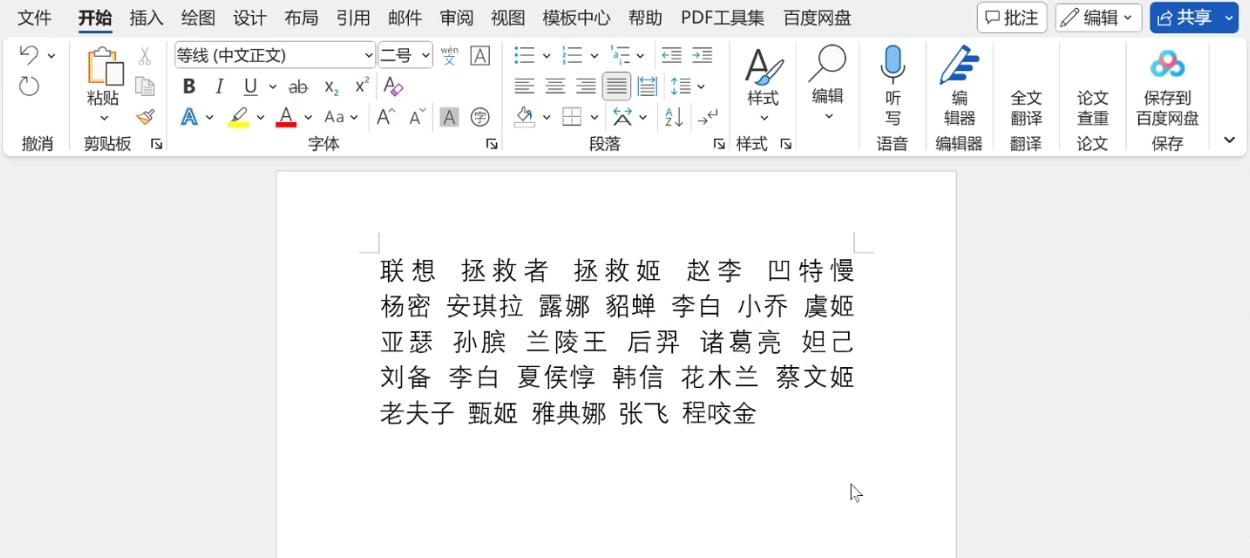
一、将文本转换为表格
1、选中姓名区域:首先,在文档中全选需要对齐的姓名内容。
2、插入表格并转换文本:点击Word菜单栏中的 “插入” 选项卡,找到 “表格” 按钮并点击。此时会弹出一个下拉菜单,选择其中的【文本转换成表格】选项。在弹出的 “将文字转换成表格” 对话框中,根据实际情况设置合适的列数。列数的设置要综合考虑姓名数量以及文档排版需求,确保转换后的表格布局合理。设置完成后,点击 “确定” 按钮,此时,原来的姓名文本便会自动转换为表格形式。
二、分散对齐姓名
使用快捷键操作:表格创建完成后,确保表格处于选中状态。此时,按下键盘上的Ctrl+Shift+J组合键。通过这一快捷键操作,表格内的姓名会自动按照分散对齐的方式进行排列,初步实现姓名的整齐分布。

三、去除表格框线与调整缩进
- 去除表格框线:选择Word菜单栏中的 “开始” 选项卡,在 “段落” 功能组中,找到并点击 “边框” 按钮旁的下拉箭头。在展开的下拉菜单中,选择 “无框线” 选项。这一步操作能将表格的边框线去除,使文档看起来更加简洁美观,同时又不影响姓名的对齐效果。
- 调整段落缩进:在 “开始” 选项卡的 “段落” 功能组右下角,点击段落设置的扩展按钮(通常是一个小箭头),这将弹出 “段落” 对话框。在对话框中,找到 “缩进” 设置区域,将 “左侧” 和 “右侧” 缩进值均设置为 “1字符”。点击 “确定” 按钮后,会发现姓名在文档中已经整齐对齐,整个文档的排版更加规范、美观。

通过以上简单几步操作,就能巧妙地利用Word的表格功能,快速、精准地对齐长短不一的姓名,极大地提升文档处理效率和排版质量。下次再遇到类似问题,不妨尝试运用这种方法,告别繁琐的手动对齐操作。












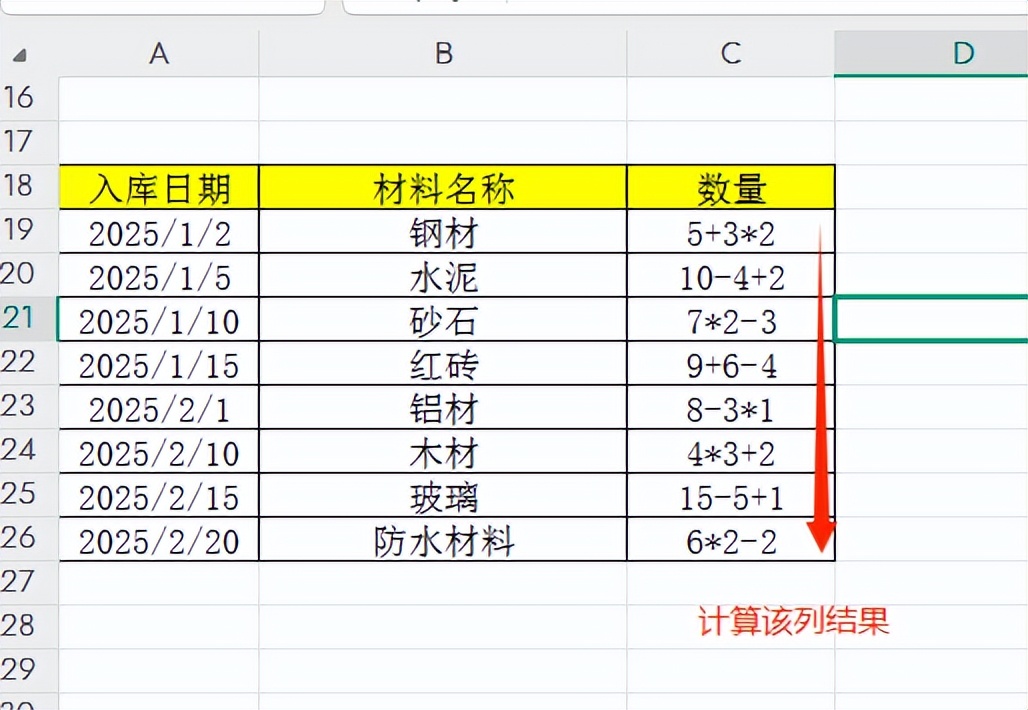



评论 (0)